| 16.2. 3Δ περίγραμμα | ||
|---|---|---|

|
16. Φίλτρα άλφα σε λογότυπο |  |
Σχήμα 17.370. Παράδειγμα για το φίλτρο “3Δ περίγραμμα”

Το φίλτρο “3Δ περίγραμμα”

Ο λογότυπος “3Δ περίγραμμα”
Αυτό το φίλτρο παράγεται από το σενάριο “3Δ περίγραμμα” ( → → → στο παράθυρο εικόνας), που δημιουργεί λογότυπο (δείτε πιο πάνω) με περιγραμμένο κείμενο και πίπτουσα σκιά.
Το φίλτρο περιγραμματίζει τις μη διαφανείς περιοχές της ενεργής στρώσης (που καθορίζεται από το άλφα κανάλι) με μοτίβο και προσθέτει πίπτουσα σκιά. Εδώ, θα χρησιμοποιήσουμε τον όρο άλφα για να αναφερθούμε σε αυτές τις περιοχές της ενεργής στρώσης που καθορίζεται από τα μη διαφανή εικονοστοιχεία.
Το φίλτρο χρησιμοποιεί το φίλτρο ανίχνευση ακμής Sobel για λήψη του περιγράμματος άλφα. Έτσι με ένα απλό άλφα, π.χ. μια καθαρισμένη επιλογή ορθογωνίου, θα πάρετε μόνο το όριο. Αλλά όταν χρησιμοποιείτε μάσκα στρώσης (μην ξεχάσετε να εφαρμόσετε τη μάσκα στρώσης), όπως στο παρακάτω παράδειγμα, ο ανιχνευτής άκρης θα βρει περισσότερες άκρες και έτσι το εφέ φίλτρου θα εφαρμοστεί και σε αυτές τις άκρες.
Σχήμα 17.371. Παράδειγμα βασισμένο στην πολύχρωμη μάσκα στρώσης
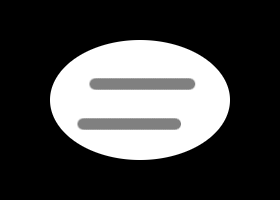
Με μια μάσκα στρώσης (άλφα) όπως αυτή ...

... θα πάρετε αυτό.
![[Προειδοποίηση]](images/warning.png)
|
Προειδοποίηση |
|---|---|
|
Η εικόνα θα αλλάζει μέγεθος πάντοτε στο μέγεθος της ενεργής στρώσης. |
Αυτό το φίλτρο βρίσκεται στο μενού παραθύρου εικόνας κάτω από → → .
Αυτό το φίλτρο δουλεύει μόνο εάν η ενεργή στρώση έχει ένα κανάλι άλφα. Αλλιώς, η είσοδος μενού είναι ανενεργή και αχνή.
Εδώ μπορείτε να δείτε και να αλλάξετε το τρέχον επιλεγμένο μοτίβο. Με κλικ στο μοτίβο, μια μεγεθυσμένη προεπισκόπηση θα εμφανιστεί. Πατώντας το κουμπί ανοίγει ένας διάλογος όπου μπορείτε να διαλέξετε ένα διαφορετικό μοτίβο.
Αυτή η ακτίνα χρησιμοποιείται στη θόλωση του άλφα, πριν ο ανιχνευτής άκρης να επιλέξει την περιοχή που θα γεμίσει με το μοτίβο. Γι' αυτό μια υψηλή τιμή καταλήγει σε πλατύ αλλά πασαλειμμένο μοτίβο:
Αυτή η ακτίνα χρησιμοποιείται για θόλωση της πίπτουσας σκιάς. Μια υψηλή τιμή θα πασαλείψει τη σκιά:
Ο χάρτης ανάγλυφου που χρησιμοποιείται για δημιουργία ενός 3Δ εφέ είναι η ενεργή στρώση (άλφα στρώση) με το φίλτρο ανίχνευση άκρης εφαρμοσμένο. Πριν χρησιμοποιηθεί για τη χάραξη της στρώσης μοτίβου, μία άλλη θόλωση Γκάους θα εφαρμοστεί με την καθορισμένη ακτίνα. Έτσι μια υψηλή τιμή θα μειώσει το εφέ 3Δ.
Εάν σημειωθεί (αυτό είναι η προεπιλογή) το πρόσθετο χάρτη αναγλύφου θα εφαρμοστεί με τις προεπιλεγμένες επιλογές. Αλλιώς, ο διάλογος παραθύρου χάρτης αναγλύφου θα εμφανιστεί ενώ εκτελείται το φίλτρο και μπορείτε να διαλέξετε διαφορετικές επιλογές. Σημειώστε ότι, όταν κλείνετε το παράθυρο πιέζοντας το κουμπί Ακύρωση, δεν θα εφαρμοστεί κανένας χάρτης αναγλύφου.
Αυτό είναι η ποσότητα των εικονοστοιχείων της στρώσης σκιάς που θα μετακινηθεί στα δεξιά (Χ) και κάτω (Υ). Έπειτα η στρώση θα περικοπεί στο μέγεθος της εικόνας. Σημειώστε ότι δεν υπάρχει πραγματική στρώση παρασκηνίου και μετακίνηση της σκιάς θα καθαρίσει την αρχική της θέση: